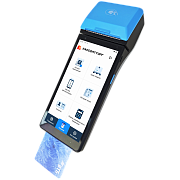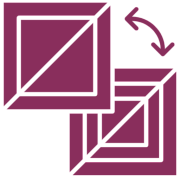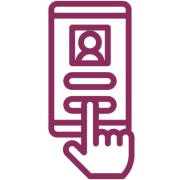Пионер 114Ф : вопросы и ответы , страница 3
Задать вопросТелефон поддержки: +7 (800) 333-68-44
-
Начисление скидок / наценок
СозданНа кассе Пионер можно произвести начисление скидки или наценки на товар (услугу), при этом скидка не может быть 100% и более.
Ответ службы поддержки:ПодробнееСкидки (наценки) могут начисляться как в процентном отношении, так и в абсолютных величинах. Выбор типа скидок определяется последовательным, многократным нажатием клавиши [%]. Также, их можно начислить как на отдельный товар в чеке, так и на сумму всех товаров в чеке в целом.
ВНИМАНИЕ: начисление скидок (наценок) в режиме возврата продаж не производится.
Перед пробитием чеков нужно войти в Торговые операции под Кассиром и Открыть смену.Пробитие чека с процентной скидкой
Начисление скидки на товар
- введите код товара;
- нажмите кнопку ТОВАР;
- введите цену и количество, если это необходимо;
- нажмите кнопку ВВОД;
- нажмите кнопку [%] (процент);
- введите кнопками клавиатуры процентное значение скидки;
- нажмите кнопку ВВОД;
- введите код следующего товара;
- нажмите кнопку ТОВАР;
- введите цену и количество, если это необходимо;
- нажмите кнопку ВВОД;
- нажмите кнопку ОПЛАТА;
- нажмите кнопку ВВОД, чтобы провести оплату наличными;
- ожидайте печать чека.



Начисление скидки на сумму чека
- введите код товара;
- нажмите кнопку ТОВАР;
- введите цену и количество, если это необходимо;
- нажмите кнопку ВВОД;
- введите код следующего товара;
- нажмите кнопку ТОВАР;
- введите цену и количество, если это необходимо;
- нажмите кнопку ВВОД;
- нажмите кнопку ОПЛАТА;
- нажмите кнопку [%](процент);
- введите кнопками клавиатуры процентное значение скидки;

- нажмите кнопку ВВОД;
- введите сумму, которую дал покупатель (если оплата наличными);

- нажмите кнопку ВВОД, чтобы провести оплату наличными;
- ожидайте печать чека.

Видеоинструкция пробития чека с процентной скидкой на кассе Пионер 114Ф:
-
Документ по номеру
Создан , последнее изменение 13.05.2022Любой фискальный документ (чек) имеет оригинальный номер, по которому можно сформировать дубликат чека.
Ответ службы поддержки:ПодробнееДля того, чтобы распечатать документ по номеру:
- включите кассовый аппарат и дождитесь, когда на экране появится дата и время;
- нажмите кнопку ВВОД;
- кнопкой ВНИЗ выберите нужного пользователя;
- введите пароль, если это необходимо, и нажмите ВВОД;
- вы окажетесь в разделе Выбор режима, здесь кнопкой ВВОД выберите первый же пункт Торговые операции;
- кнопкой ВНИЗ дойдите до надписи Документ по номеру и нажмите кнопку ВВОД;
- введите номер документа, который вы хотите распечатать повторно (то есть сделать его копию);
- нажмите клавишу ВВОД;
- ожидайте печать документа (чека).

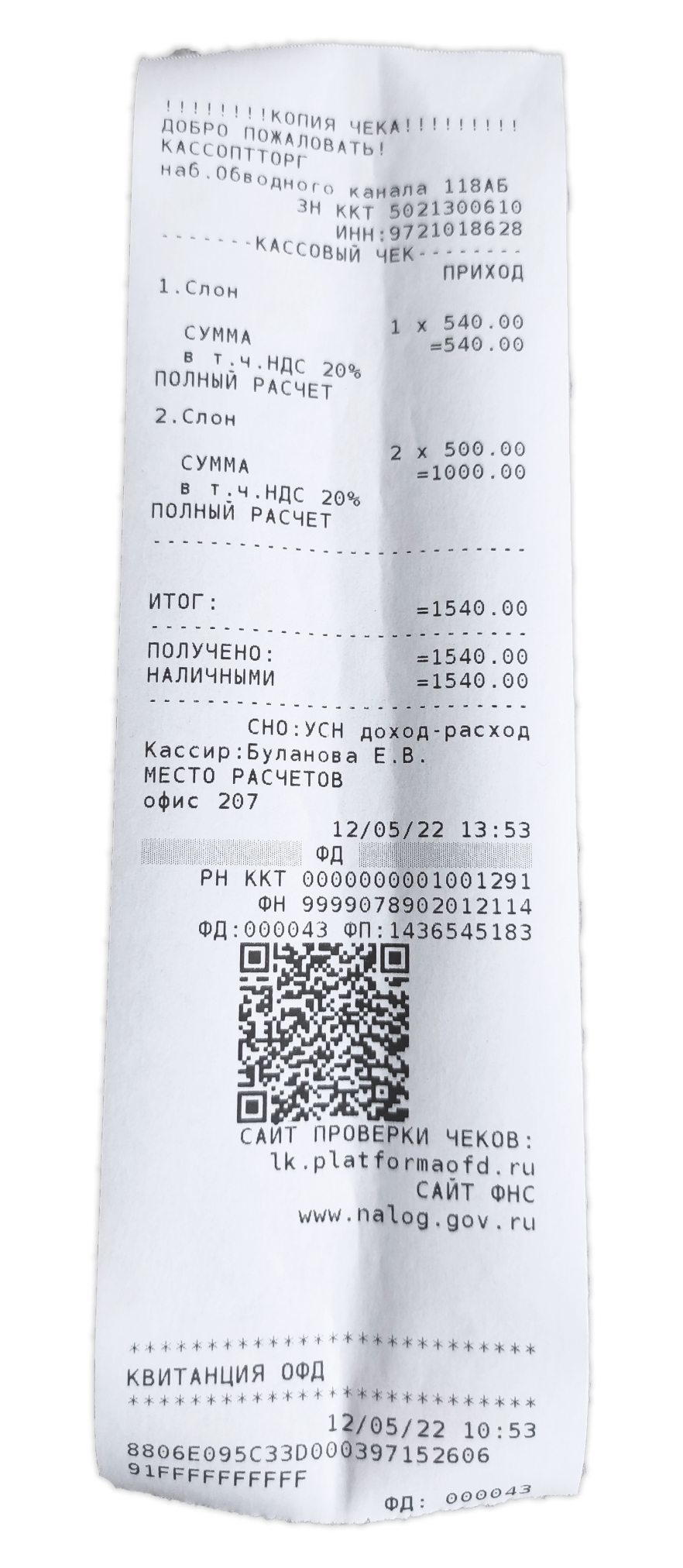
-
Программирование видов оплаты
Создан , последнее изменение 06.05.2022По умолчанию при включении в кассе Пионер 114Ф запрограммирован один вид оплаты - это наличными. Чтобы расширить возможности кассы и добавить еще вид оплаты, например безналичными, его необходимо активировать.
Ответ службы поддержки:ПодробнееДля программирования видов оплаты:
- включите кассовый аппарат и дождитесь, когда на экране появится дата и время;
- дважды нажмите кнопку ВВОД - вы войдете в роли Администратора (если у вас первым появляется другой пользователь, например Кассир, то после включения кассы и появления даты, вам нужно нажать один раз ВВОД, а после кнопкой ВНИЗ выбрать пользователя Администратор и нажать ВВОД) и окажетесь в разделе Выбор режима;
- кнопкой ВНИЗ дойдите до надписи Настройки и нажмите кнопку ВВОД;
- кнопкой ВНИЗ дойдите до надписи Виды оплаты и нажмите кнопку ВВОД;
- здесь находится список возможных оплат:
- наличными;
- безналичными;
- последующая оплата (кредит);
- предварительная оплата (аванс);
- иная форма оплаты;
- кнопкой ВНИЗ перейдите на необходимый вам вид оплаты;
- кнопкой ВВОД измените установленное значение;
- да - если хотите, чтобы данный вид оплаты появился у вас при формировании чека;
- нет - если вы хотите убрать данный вид оплаты;
- после редактирования, перейдите кнопкой ВНИЗ на строку ЗАПИСАТЬ;
- нажмите клавишу ВВОД, чтобы сохранить внесенные изменения.

Видеоинструкция по активации дополнительных видов оплаты на кассе Пионер 114Ф
-
Как убрать звук клавиш при нажатии
СозданНа кассе Пионер 114Ф можно отключить звук клавиш при нажатии, а также настроить чувствительность сенсора.
Ответ службы поддержки:ПодробнееЧтобы убрать звук клавиш при нажатии
- включите кассовый аппарат и дождитесь, когда на экране появится дата и время;
- дважды нажмите кнопку ВВОД - вы войдете в роли Администратора (если у вас первым появляется другой пользователь, например Кассир, то после включения кассы и появления даты, вам нужно нажать один раз ВВОД, а после кнопкой ВНИЗ выбрать пользователя Администратор и нажать ВВОД) и окажетесь в разделе Выбор режима;
- кнопкой ВНИЗ дойдите до надписи Настройки и нажмите кнопку ВВОД;
- кнопкой ВНИЗ дойдите до надписи Клавиатура и нажмите кнопку ВВОД;
- здесь вы можете выставить значение чувствительности сенсора или, перейдя кнопкой ВНИЗ к следующему пункту, убрать или включить звук при нажатии, для этого кнопкой ВВОД установите необходимое значение:
- да - если хотите, чтобы при нажатии клавиш был звук;
- нет - если вы хотите отключить звук при нажатии;
- после редактирования параметров, перейдите кнопкой ВНИЗ на строку ЗАПИСАТЬ;
- нажмите клавишу ВВОД, чтобы сохранить внесенные изменения.

Видеоинструкция по отключению звука клавиш на кассе Пионер 114Ф
-
Редактирование заголовка и окончания чека
СозданНа кассе Пионер 114Ф "Заголовок чека" и Подвал чека" программируется одинаково.
Ответ службы поддержки:ПодробнееЧтобы изменить текст Заголовка или Подвала в чеке:
- включите кассовый аппарат и дождитесь, когда на экране появится дата и время;
- дважды нажмите кнопку ВВОД - вы войдете в роли Администратора (если у вас первым появляется другой пользователь, например Кассир, то после включения кассы и появления даты, вам нужно нажать один раз ВВОД, а после кнопкой ВНИЗ выбрать пользователя Администратор и нажать ВВОД) и окажетесь в разделе Выбор режима;
- кнопкой ВНИЗ дойдите до надписи Программирование и нажмите кнопку ВВОД;
- кнопкой ВНИЗ дойдите до надписи Заголовок чека или Подвал чека (разделы программируется однотипно) и нажмите кнопку ВВОД;
- введите текст в окно, (можно запрограммировать 6 строк по 22 символа):
- буквы здесь вводятся с клавиатуры как в мобильном телефоне: последовательным нажатием клавиш;
- регистр ввода отображается в левом верхнем углу экрана и переключаются клавишей РЕЖИМ;
- символы вводятся по нажатию клавиши 7 в зависимости от регистра:
- в регистре "абв" вводятся символы (!), (@), (#), ($), (%);
- в регистре "АБВ" - символы ("), (:), (;), (,);
- в регистре "abc" - символы (&), (*), (^);
- после редактирования параметров, перейдите кнопкой ВНИЗ на строку ЗАПИСАТЬ;
- нажмите клавишу ВВОД, чтобы сохранить внесенные изменения.

Видеоинструкция программирования Заголовка/Подвала чека на кассе Пионер 114Ф
-
Чек коррекции
Создан , последнее изменение 04.05.2022Пошаговая инструкция по формированию чека коррекции на кассе Пионер 114Ф.
Ответ службы поддержки:ПодробнееЧек коррекции
Чтобы сделать чек коррекции:- включите кассовый аппарат и дождитесь, когда на экране появится дата и время;
- далее дважды нажмите кнопку ВВОД - вы окажетесь в разделе Выбор режима;
- клавишей ВВОД выберите первый же пункт - Торговые операции;
- клавишей ВНИЗ выберите Коррекция прихода и нажмите ВВОД
- далее добавьте товар в чек коррекции.

Есть 3 варианта добавления товара в чек:
- Первый вариант, если вам необходимо добавить товар из базы, цена которого не запрограммирована:
- введите код товара;
- нажмите кнопку ТОВАР;
- введите цену;
- отредактируйте количество, если это необходимо;
- нажмите ВВОД, товар добавится в чек.
- Второй вариант, если необходимо добавить товар с уже запрограммированной ценой в единичном количестве:
- введите код товара;
- нажмите кнопку ТОВАР;
- товар автоматически добавится в чек.
- Третий вариант, если необходимо добавить товар с уже запрограммированной ценой в количестве больше одного:
- в этом случае сначала введите количество;
- нажмите кнопку Колич.;
- введите код товара в поле ТОВАР;
- нажмите ВВОД, товар добавится в чек.
- После добавления товара, перейдите в режим оплаты, нажав кнопку [оплата];
- кнопкой [режим] откройте форму для заполнения реквизитов чека коррекции;
- здесь вам необходимо заполнить только три строки:
- тип коррекции - находясь на этом поле, кнопкой ВВОД выберите тип Самостоятельно - если вы делаете чек коррекции самостоятельно, или По предписанию - если сделать чек коррекции вас обязала налоговая (выдала вам на это документ-предписание);
- дата коррекции - здесь введите ту дату, по которой формируете чек коррекции (если вы месяц назад должны были выбить чек, но не выбили, то и ввести нужно дату, которая была месяц назад, а не сегодняшнюю);
- номер предписания - впишите детализирующее пояснения (здесь можно указать номер предписания, который выдала вам налоговая или при самостоятельном формировании чека указать причину для коррекции кратко):
- буквы здесь вводятся с клавиатуры как в мобильном телефоне: последовательным нажатием клавиш;
- регистр ввода отображается в левом верхнем углу экрана и переключаются клавишей РЕЖИМ;
- символы вводятся по нажатию клавиши 7 в зависимости от регистра:
- в регистре "абв" вводятся символы (!), (@), (#), ($), (%);
- в регистре "АБВ" - символы ("), (:), (;), (,);
- в регистре "abc" - символы (&), (*), (^);
- после заполнения параметров товара, клавишей ВНИЗ перейдите на надпись ЗАПИСАТЬ;
- нажмите кнопку ВВОД - касса вернется в раздел оплаты;
- кнопками ВВЕРХ или ВНИЗ определите тип оплаты (наличными или безналичными);
- нажмите клавишу ВВОД;
- касса распечатает чек коррекции:

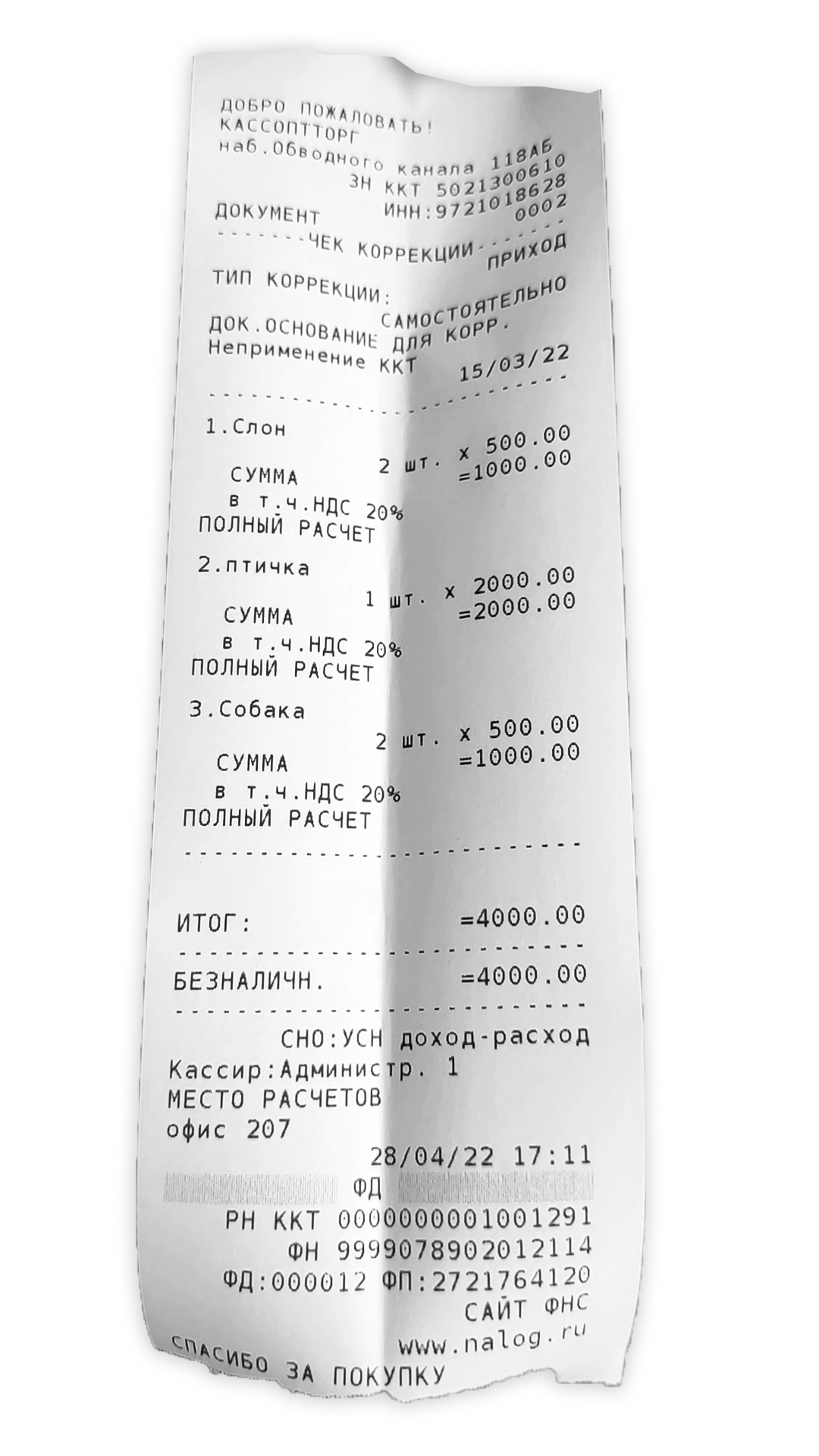
Видеоинструкция по чеку коррекции на кассе Пионер 114Ф
-
Программирование базы товаров через ККТ
Создан , последнее изменение 04.05.2022На кассе Пионер 114Ф можно создать базу товаров вручную, через сам ККМ, без использования компьютера.
Ответ службы поддержки:ПодробнееТакой способ подойдет в том случае, если база товаров будет включать в себя пару десятков наименований.
Чтобы перейти в базу товаров:
- включите кассовый аппарат и дождитесь, когда на экране появится дата и время;
- дважды нажмите кнопку ВВОД - вы войдете в роли Администратора (если у вас первым появляется другой пользователь, например Кассир, то после включения кассы и появления даты, вам нужно нажать один раз ВВОД, а после кнопкой ВНИЗ выбрать пользователя Администратор и нажать ВВОД) и окажетесь в разделе Выбор режима;
- кнопкой ВНИЗ дойдите до надписи Программирование и нажмите кнопку ВВОД;
- клавишей ВВОД выберите первый же пункт - Номенклатура - здесь находится список уже введенных товаров по кодам.

Для создания нового товара
- нажмите клавишу ТОВАР - откроется окно карточки товара;
- заполните необходимые строки, такие как:
- код товара или услуги;
- наименование товара или услуги;
- буквы вводятся с клавиатуры как в мобильном телефоне: последовательным нажатием клави;
- регистр ввода отображается в левом верхнем углу экрана и переключаются клавишей РЕЖИМ;
- символы вводятся по нажатию клавиши 7 в зависимости от регистра:
- в регистре "абв" вводятся символы (!), (@), (#), ($), (%);
- в регистре "АБВ" - символы ("), (:), (;), (,);
- в регистре "abc" - символы (&), (*), (^);
- штрихкод и цена - не обязательные для заполнения параметры (если оставить в поле цены значение 0, то цену вы сможете вписывать каждый раз при формировании чека);
- далее укажите признак товара;
- и единицу измерения;
- после заполнения параметров товара клавишей ВНИЗ перейдите на надпись ЗАПИСАТЬ;
- нажмите клавишу ВВОД, чтобы сохранить товар.

Для редактирования введенного товара
- клавишей ВНИЗ или поиском по коду выберите товар и нажмите кнопку ВВОД;
- откроет окно карточки товара, здесь отредактируйте необходимые параметры;
- после редактирования, перейдите кнопкой ВНИЗ на строку ЗАПИСАТЬ;
- нажмите клавишу ВВОД, чтобы сохранить внесенные изменения.
Видеоинструкция по программированию базы товаров на кассе Пионер 114Ф
-
Программирование отделов
Создан , последнее изменение 04.05.2022Разделение по отделам позволяет разбить товары в базе по налогу или системам налогообложения (СНО).
Ответ службы поддержки:ПодробнееЧтобы настроить отдел:- включите кассовый аппарат и дождитесь, когда на экране появится дата и время;
- дважды нажмите кнопку ВВОД - вы войдете в роли Администратора (если у вас первым появляется другой пользователь, например Кассир, то после включения кассы и появления даты, вам нужно нажать один раз ВВОД, а после кнопкой ВНИЗ выбрать пользователя Администратор и нажать ВВОД) и окажетесь в разделе Выбор режима;
- кнопкой ВНИЗ дойдите до надписи Программирование и нажмите кнопку ВВОД;
- кнопкой ВНИЗ дойдите до надписи Отделы и нажмите кнопку ВВОД;
- откроется список отделов ( доступно всего 16 отделов);

- выберите необходимый вам отдел и нажмите кнопку ВВОД, откроет окно с параметрами этого отдела;
- здесь можно отредактировать имя отдела,
- буквы вводятся с клавиатуры как в мобильном телефоне: последовательным нажатием клави;
- регистр ввода отображается в левом верхнем углу экрана и переключаются клавишей РЕЖИМ.
- символы вводятся по нажатию клавиши 7 в зависимости от регистра:
- нажав кнопку ВНИЗ, вы перейдете к строке налога;
- кнопкой ВВОД вы можете выбрать нужный вам налог;
- нажав кнопку ВНИЗ, вы перейдете к строке СНО (системы налогообложения);
- кнопкой ВВОД вы можете установить систему налогообложения для этого отдела, если у вас изначально их несколько (если у вас одна СНО, то она будет установлена по умолчанию и изменить ее будет нельзя);
- после редактирования параметров отдела, перейдите кнопкой ВНИЗ на строку ЗАПИСАТЬ и нажмите клавишу ВВОД, чтобы сохранить внесенные изменения.
Видеоинструкция по программированию отделов на кассе Пионер 114Ф
-
Ошибка: превышен лимит цены
Создан , последнее изменение 04.05.2022Во время формирования чека на экране появляется надпись "Превышен лимит цены" или "Некорректное значение цены"
Ответ службы поддержки:ПодробнееПричины возникновения ошибки
У вас на кассе установлено ограничение по максимальной цене в чеке.Как исправить
Чтобы скорректировать это значение:- выключите и включите кассовый аппарат;
- дождитесь, когда на экране появится дата и время;
- дважды нажмите кнопку ВВОД - вы войдете в роли Администратора (если у вас первым появляется другой пользователь, например Кассир, то после включения кассы и появления даты, вам нужно нажать один раз ВВОД, а после кнопкой ВНИЗ выбрать пользователя Администратор и нажать ВВОД) и окажетесь в разделе Выбор режима;
- кнопкой ВНИЗ дойдите до надписи Настройки и нажмите ВВОД;
- кнопкой ВНИЗ дойдите до надписи Ограничения и нажмите ВВОД;
- кнопкой ВНИЗ дойдите до надписи МАКС.ЦЕНА и введите максимальную сумму в чеке;
- кнопкой ВНИЗ перейдите на надпись ЗАПИСАТЬ и нажмите ВВОД;
- далее выключите кассу и включите снова;
- теперь можно переходить к пробитию чека.

Какие еще ограничения можно настроить
Также в настройках ограничения:
- вы можете выставить отдел по умолчанию;
- ввести максимальный номер отдела;
- отредактировать максимальную сумму внесения;
- отредактировать максимально допустимое количество товара, например при продаже;
- установить автоинкассацию после закрытия смены;
- разрешить или запретить редактирование цены в базе данных;
- активировать билетный режим.
Видеоинструкция по редактированию ограничения максимальной цены на кассе Пионер 114Ф
-
Как исправить ошибку "Исчерпан ресурс хранения"
СозданПричины появления и инструкция по исправлению ошибки "Исчерпан ресурс хранения"
Ответ службы поддержки:ПодробнееПричина появления ошибки
Ошибка появляется в том случае, если данные с кассового аппарата не отправляются в ОФД больше 30 дней.
Основные причины появления ошибки:
- касса не успела передать данные;
- нет подключения к интернету;
- закончился тариф ОФД.
Как исправить ошибку
Как только устраниться причина ошибки и касса передаст все данные в ОФД - ошибка исчезнет сама собой.
Касса не успела передать данные
Пионер 114Ф очень долго передает чеки в ОФД. Поэтому необходимо подержать кассу во включенном состоянии в течении некоторого времени - около 5 - 10 минут. За это время касса подключиться к интернету и передаст данные. Рассчитывайте, что на передачу каждых 100 чеков уходит до 30 минут. То есть сначала нужно просто подождать. Если это не помогло, то:
Проверяем подключение к интернету
Если касса подключена к сети интернет через провод Ethernet, то нужно взглянуть на лампочки на порте - должна постоянно гореть зеленая и мигать желтая.
Если касса подключена к сети через WiFi то необходимо пере подключить кассу в настройках.
Проверяем подключение к ОФД